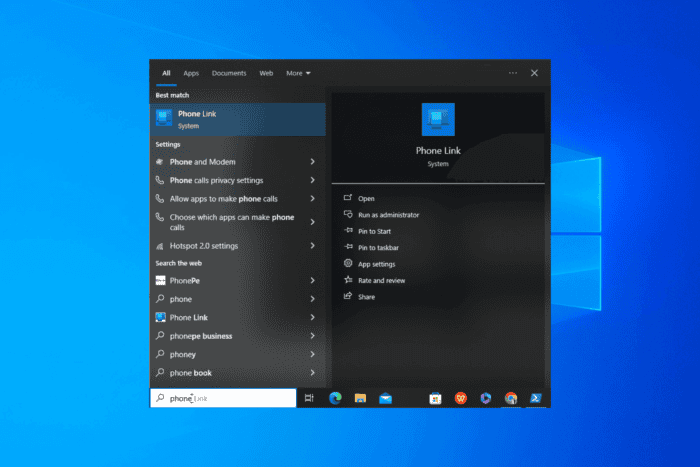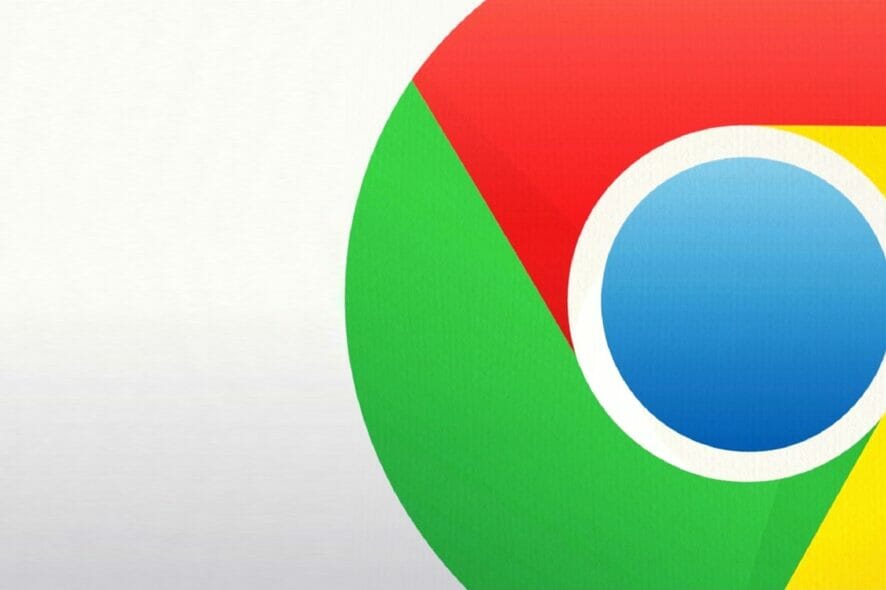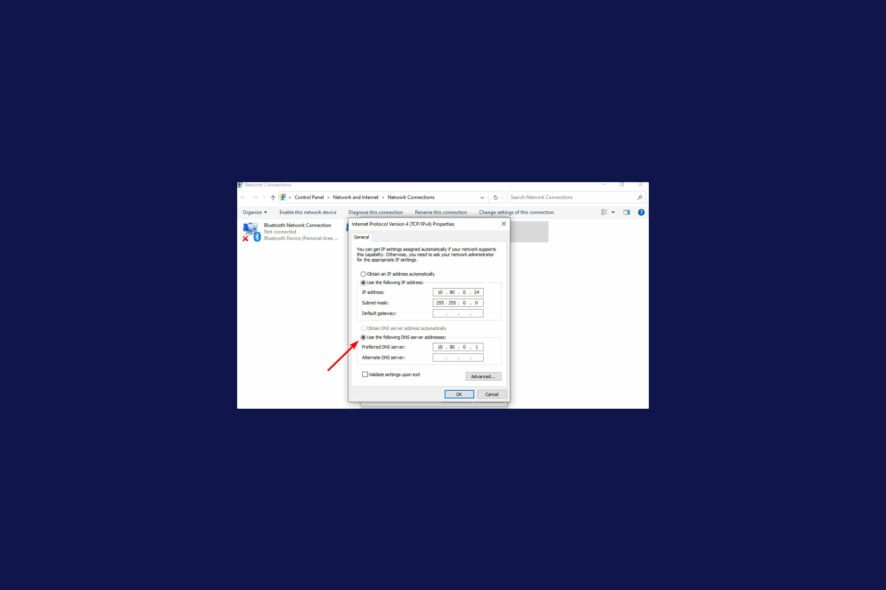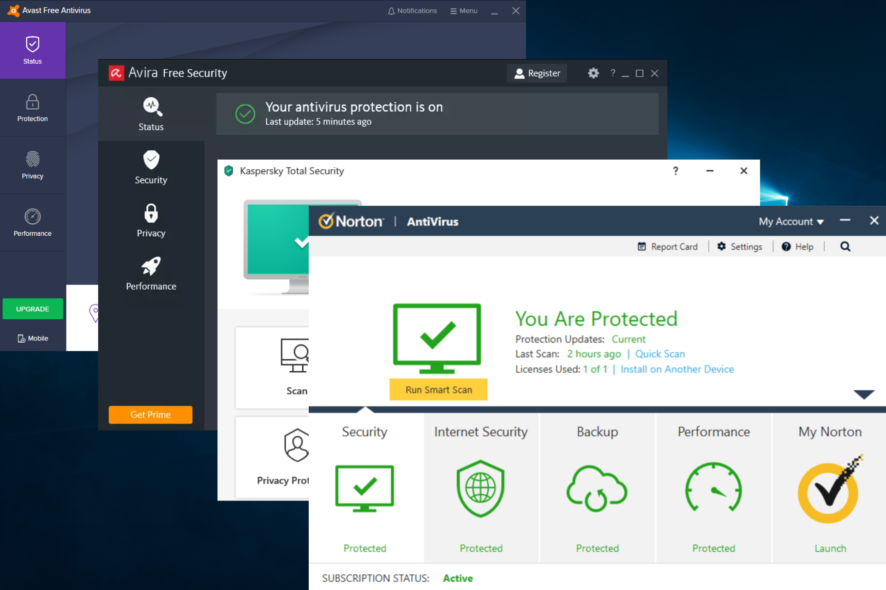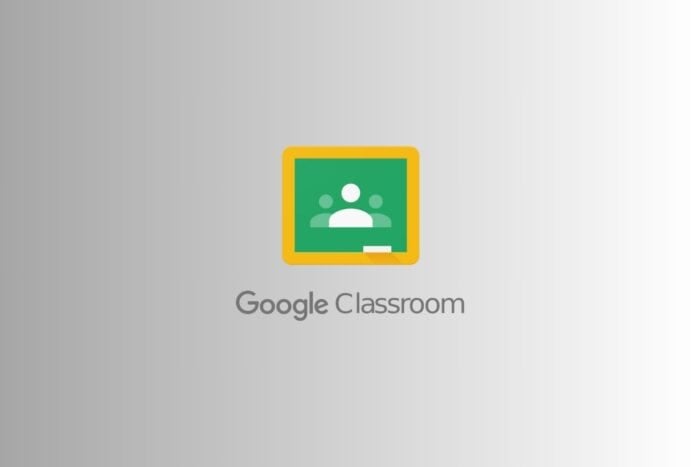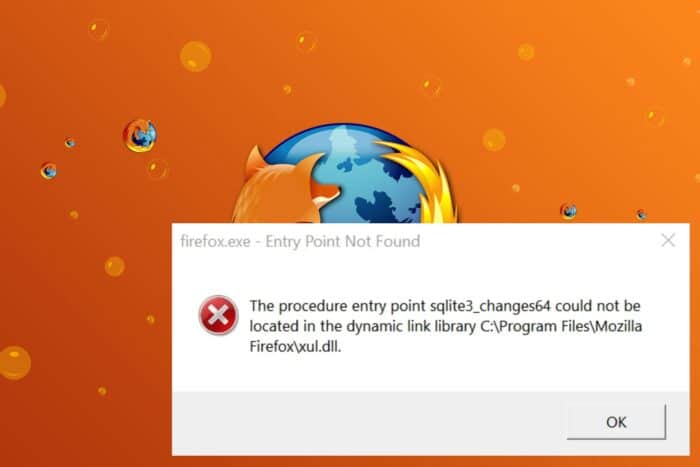Como Corrigir o Twitter Não Funcionando no Edge [Guia Rápido]
 Se você está enfrentando problemas com Twitter não funcionando no Edge, este guia ajudará você a solucionar e corrigir rapidamente problemas comuns. O Twitter (agora X) pode não carregar ou se comportar de forma estranha no Microsoft Edge devido a configurações de rastreamento, extensões, problemas de cache ou outros motivos. Siga estes passos simples, do mais fácil ao mais avançado, para fazer o Twitter funcionar novamente no Edge.
Se você está enfrentando problemas com Twitter não funcionando no Edge, este guia ajudará você a solucionar e corrigir rapidamente problemas comuns. O Twitter (agora X) pode não carregar ou se comportar de forma estranha no Microsoft Edge devido a configurações de rastreamento, extensões, problemas de cache ou outros motivos. Siga estes passos simples, do mais fácil ao mais avançado, para fazer o Twitter funcionar novamente no Edge.
Índice
- Guia passo a passo sobre como corrigir o Twitter não funcionando no Edge
- Desative a Prevenção de Rastreamento Rigorosa para o Twitter
- Verifique Conflitos de Extensão (Bloqueadores de anúncios, VPNs, Gerenciadores de scripts)
- Limpe o Cache e Cookies do Edge
- Reinstale o Twitter como um PWA (Aplicativo da Web Progressivo)
- Confirme que o Twitter Não Está Sofrendo uma Interrupção
- Atualize o Edge e Verifique a Aceleração de Hardware
- Conclusão
- FAQs
Guia passo a passo sobre como corrigir o Twitter não funcionando no Edge
1. Desative a Prevenção de Rastreamento Rigorosa para o Twitter
Problema: A prevenção de rastreamento “Rigorosa” do Edge trata o novo domínio do Twitter (x.com) como um rastreador de terceiros. Isso bloqueia cookies e scripts essenciais, fazendo com que o Twitter mostre uma página em branco ou um loop de erro.
Solução:
- Abra o Twitter (x.com) no Edge.
- Clique no ícone do cadeado próximo à barra de endereços.
- Mude a Prevenção de rastreamento para este site para Desligado.
- Alternativamente, vá para Configurações > Privacidade, pesquisa e serviços e altere a Prevenção de rastreamento de Rigorosa para Balanceada globalmente.
- Atualize a página.
Isso permite que o Twitter carregue, mantendo as proteções de privacidade em outros lugares.
2. Verifique Conflitos de Extensão (Bloqueadores de anúncios, VPNs, Gerenciadores de scripts)
Problema: Algumas extensões de navegador como uBlock Origin, Privacy Badger, Ghostery, ou complementos de VPN bloqueiam scripts do Twitter como suspeitos, impedindo que o site carregue corretamente.
Solução:
- Pressione Ctrl + Shift + N para abrir uma janela InPrivate (extensões desativadas por padrão).
- Visite x.com lá.
- Se o Twitter funcionar, uma extensão está causando o problema.
- Desative as extensões uma por uma no modo normal para identificar o culpado.
- Uma vez encontrado, adicione x.com à lista permitida nas configurações da extensão ou atualize a extensão.
3. Limpe o Cache e Cookies do Edge
Problema: Redirecionamentos antigos armazenados em cache de twitter.com para x.com ou cookies corrompidos causam loops de carregamento ou erros.
Solução:
- Abra as configurações do Edge: Configurações > Privacidade, pesquisa e serviços > Limpar dados de navegação.
- Escolha Cookies e outros dados do site e Imagens e arquivos armazenados em cache para Todo o tempo.
- Limpe os dados (certifique-se de desmarcar senhas e dados de formulários para permanecer logado em outros lugares).
- Recarregue o Twitter.
Se o Edge falhar ao carregar sites após atualizações recentes, você pode aplicar uma solução alternativa para o Microsoft Edge que falha ao carregar sites que muitas vezes resolve esses tipos de problemas de carregamento.
4. Reinstale o Twitter como um PWA (Aplicativo da Web Progressivo)
Problema: Se você instalou o PWA do Twitter antes que ele fosse rebatizado para X, o Edge pode bloquear o aplicativo devido a mudanças repentinas de ícone ou domínio, fazendo com que ele falhe.
Solução:
- Vá para menu do Edge (⋯) > Apps > Gerenciar aplicativos.
- Encontre o Twitter, clique no menu ao lado e selecione Remover.
- Visite x.com no Edge.
- Abra o menu do Edge novamente, escolha Apps > Instalar X.
- Reinstale o aplicativo do Twitter atualizado.
Se você experimentar o problema em que o aplicativo do Twitter no Windows 10 não inicia, reinstalar ou atualizar o Edge e o aplicativo do Twitter costuma ajudar a corrigir o problema.
5. Confirme que o Twitter Não Está Sofrendo uma Interrupção
Problema: Às vezes, o problema está nos servidores do Twitter, não no seu navegador ou PC.
Solução:
- Verifique o status em sites como DownDetector ou IsItDownRightNow.
- Tente carregar o Twitter no seu telefone com dados móveis (não Wi-Fi).
- Se outros relatarem interrupções, aguarde até que o Twitter resolva o problema.
Se você não consegue fazer login no Twitter ou X, o problema pode estar relacionado a problemas de servidor ou conta. Aprenda como solucionar problemas de login do Twitter para confirmar se este é o caso.
6. Atualize o Edge e Verifique a Aceleração de Hardware
Problema: Um navegador Edge desatualizado ou bugs do driver gráfico podem fazer com que as páginas do Twitter sejam exibidas incorretamente ou permaneçam em branco.
Solução:
- Abra o Edge e digite edge://settings/help na barra de endereços para verificar atualizações.
- Instale quaisquer atualizações disponíveis.
- Se os problemas começaram após uma atualização do driver da GPU, vá para Configurações > Sistema e altere Usar aceleração de hardware quando disponível para Desligado.
- Reinicie o Edge e tente o Twitter novamente.
Conclusão
O Twitter não funcionando no Edge pode resultar de várias causas, como prevenção de rastreamento rigorosa, extensões conflitantes, problemas de dados em cache ou problemas de instalação de aplicativos. A maioria dos problemas pode ser corrigida ajustando as configurações de privacidade, limpando o cache do navegador ou reinstalando o aplicativo do Twitter. Se o problema persistir, é importante verificar se há interrupções do servidor ou atualizar seu navegador para a versão mais recente. Seguir as soluções passo a passo acima ajudará você a restaurar rapidamente a funcionalidade do Twitter no Edge.
FAQs
Por que o Twitter não está fazendo login no Edge? Problemas de login geralmente estão relacionados ao cache do navegador ou problemas de servidor. Limpar cookies pode ajudar a resolver isso. E se o Twitter carregar em outros navegadores, mas não no Edge? Isso geralmente indica um problema com as configurações do Edge, extensões ou cache. Tente desativar extensões ou limpar dados de navegação, conforme descrito acima. Como eu conserto o aplicativo do Twitter não iniciando no Windows 10? Reinstalar o aplicativo do Twitter ou atualizar o Edge geralmente resolve isso. Atualizações do Edge podem fazer o Twitter parar de funcionar? Sim. Às vezes, atualizações introduzem bugs ou conflitos. Verificar novas atualizações ou reiniciar o Edge pode corrigir o problema.